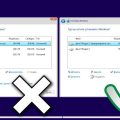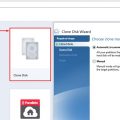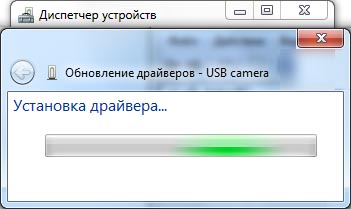
В современном информационном обществе, где компьютерная техника становится неотъемлемой частью нашей повседневности, вопрос правильной установки драйверов на компьютер играет важную роль. Поддерживать и обновлять драйверы – это не только защита вашей системы от возможных ошибок и сбоев, но и способ повысить ее производительность и функциональность.
Однако, множество пользователей сталкивается с проблемами, связанными с процессом установки драйверов. Каждое устройство имеет свои особенности, требующие индивидуального подхода к установке и обновлению драйверов. Неправильная установка конкретных драйверов может привести к нестабильной работе системы, а также к некорректной работе подключенных устройств.
В этой статье мы рассмотрим основные принципы и рекомендации по установке и обновлению драйверов, которые помогут вам избежать проблем и гарантировать стабильную работу вашего компьютера и его устройств.
Ответы на распространенные вопросы об установке драйверов
В этом разделе мы ответим на некоторые из самых часто задаваемых вопросов о процессе установки драйверов для устройств. Здесь вы найдете полезные советы и рекомендации по успешной установке драйверов без проблем и неполадок.
| Вопрос | Ответ |
|---|---|
| 1. Как можно найти и скачать драйверы? | Для поиска и скачивания драйверов, рекомендуется посетить официальный веб-сайт производителя вашего устройства. Там вы сможете найти раздел «Поддержка» или «Драйверы и загрузки», где будут доступны последние версии драйверов для вашей модели устройства. |
| 2. Какие драйверы нужны и как определить, какие устройства нуждаются в установке? | Для определения, какие драйверы нужны, можно воспользоваться менеджером устройств в операционной системе. В менеджере устройств вы можете увидеть список устройств, для которых необходимы драйверы, а также их текущее состояние. Неправильно работающие устройства обычно помечаются значком восклицательного знака или красным крестом. |
| 3. Есть ли альтернативные источники для загрузки драйверов? | Помимо официальных веб-сайтов, можно воспользоваться сторонними сайтами, которые предлагают сборник драйверов для различных устройств. Однако, при скачивании с таких сайтов нужно быть внимательным и проверять целостность и подлинность загружаемых файлов, чтобы избежать установки вредоносного ПО. |
| 4. Какая последовательность действий при установке драйверов? | После скачивания драйверов, рекомендуется проверить их целостность, распаковать архив (если он был в сжатом виде) и запустить установочный файл. Далее следуйте инструкциям на экране, чтобы завершить процесс установки драйверов. Не забудьте перезагрузить компьютер после установки, чтобы изменения вступили в силу. |
| 5. Что делать, если установка драйверов не проходит успешно? | Если установка драйверов не проходит успешно, попробуйте следующие действия: убедитесь, что скачанные драйверы совместимы с вашей операционной системой; проверьте наличие необходимых предварительных условий для установки драйверов, если такие есть; выполните обновление операционной системы и повторите попытку; при необходимости обратитесь за поддержкой к производителю устройства или обратитесь к сообществу пользователей для получения дополнительной помощи. |
Подготовка системы к установке необходимых компонентов
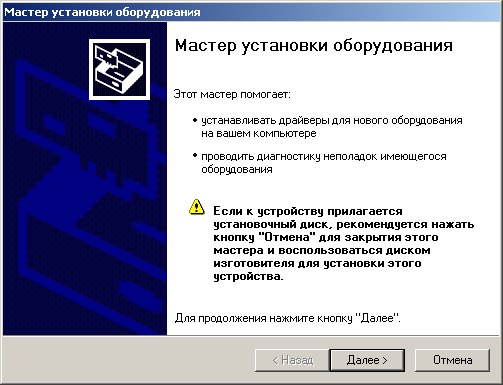
Перед тем, как приступить к процессу установки драйверов, важно подготовить операционную систему, чтобы обеспечить успешную установку и работу необходимых компонентов. Осуществление подготовки перед установкой драйверов позволяет избежать возможных проблем в будущем и сохранить стабильность работы системы.
Обновление операционной системы
Перед установкой драйверов необходимо обновить операционную систему до последней версии. Это позволит получить актуальные исправления и исправить возможные уязвимости, которые могут повлиять на работу драйверов. Внимательно следуйте инструкциям по обновлению операционной системы, чтобы исключить возможные ошибки и проблемы при установке драйверов.
Создание системного точки восстановления
До установки драйверов рекомендуется создать системную точку восстановления. Это позволит безопасно откатить изменения, если во время установки возникнут проблемы или если новый драйвер окажется несовместим с вашей системой. Эта мера предосторожности поможет избежать потери данных и проблем при восстановлении стабильной работы системы.
Как подобрать подходящий драйвер для Вашего устройства?
Однако, существует несколько методов, которые помогут вам успешно найти подходящий драйвер. Первым шагом является определение точной модели вашего устройства. Это может быть указано на самом устройстве, на его упаковке или в его руководстве. Если вы не можете найти эти сведения, вы можете воспользоваться поиском в интернете, чтобы найти информацию о вашем устройстве.
Затем, когда вы уже знаете модель вашего устройства, вы можете посетить официальный веб-сайт производителя, чтобы найти подходящий драйвер. В большинстве случаев, производители предоставляют драйверы для своих устройств на своих веб-сайтах. Обычно, на сайте будет раздел «Поддержка» или «Скачать», где вы сможете найти записи для вашего устройства. Не забывайте указывать версию операционной системы, чтобы найти совместимые драйверы.
| Методы поиска подходящего драйвера: |
|---|
| 1. Идентификация точной модели устройства. |
| 2. Посещение веб-сайта производителя. |
| 3. Поиск в базах данных драйверов. |
| 4. Использование специализированных программ для поиска и установки драйверов. |
Проверить совместимость с операционной системой
Перед установкой драйверов на устройство необходимо убедиться в их совместимости с операционной системой, на которой планируется использование. Это важный шаг, который поможет избежать проблем и неполадок в работе устройства.
Определение совместимости
Когда говорят о совместимости драйверов с операционной системой, имеют в виду возможность корректной работы драйвера на данной ОС. В случае несовместимости драйвера с ОС, устройство может не распознаваться или работать неправильно. Поэтому важно заранее проверить совместимость драйверов, чтобы избежать возможных проблем.
Как проверить совместимость
Существует несколько способов проверить совместимость драйверов с операционной системой. Во-первых, можно обратиться к документации устройства или производителя, где указаны поддерживаемые ОС и требования к драйверам. Во-вторых, можно посетить официальный сайт производителя устройства и найти раздел, посвященный драйверам, где также указана информация о совместимости. Кроме того, на форумах и обсуждениях можно найти информацию от пользователей, которые уже использовали данный драйвер на конкретной операционной системе.
Загрузка драйвера с официального источника
Выбор официального источника
Перед загрузкой драйвера необходимо определить официальный источник, предоставляющий драйвер для определенного устройства. Обычно производитель устройства предлагает драйверы для своих продуктов на своем веб-сайте. Такие официальные источники обеспечивают безопасную загрузку драйверов и обновления, что важно для предотвращения возможных проблем совместимости или вредоносных программ.
Шаги по загрузке драйвера
- Откройте веб-браузер и перейдите на официальный веб-сайт производителя устройства.
- Найдите раздел поддержки или загрузки на веб-сайте производителя.
- Выберите модель своего устройства или введите его название в поисковую строку.
- На странице загрузки драйвера выберите подходящую операционную систему и битность.
- Нажмите на ссылку загрузки для скачивания драйвера на ваше устройство.
После завершения загрузки драйвера, вы можете продолжить установку согласно инструкциям, предоставленным производителем устройства. Помните, что при установке драйвера следует быть внимательным и не устанавливать программное обеспечение, необходимое только для работы самого драйвера.
Установка необходимых программ для функционирования компьютера
Поиск и загрузка драйверов
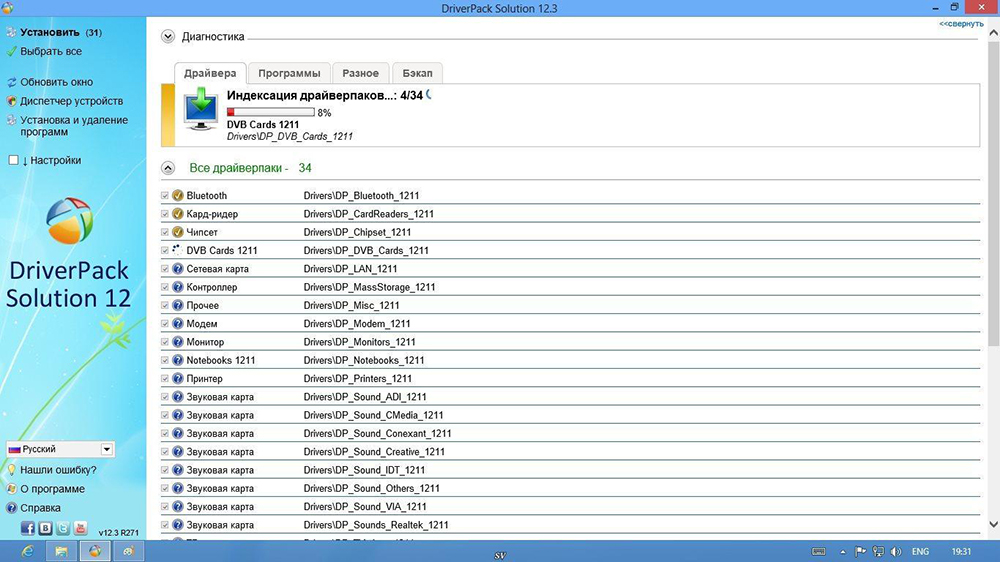
Перед установкой драйверов необходимо найти и загрузить соответствующие файлы. Для этого можно обратиться к официальным веб-сайтам производителей устройств, таких как видеокарты, звуковые карты, принтеры и т.д. На этих сайтах обычно есть свой раздел со скачиваемыми драйверами для различных операционных систем. При скачивании важно выбрать правильную версию драйвера для вашей операционной системы и модели устройства.
Установка драйверов с помощью диспетчера устройств

После скачивания драйверов их необходимо установить на компьютере. Один из способов установки драйверов — использование диспетчера устройств операционной системы. Для этого необходимо выполнить следующие шаги:
- Откройте меню «Пуск» и найдите панель управления.
- В панели управления найдите раздел «Система и безопасность».
- В разделе «Система и безопасность» выберите «Система».
- В открывшемся окне выберите «Диспетчер устройств».
- В диспетчере устройств найдите устройство, для которого требуется установить драйвер, и щелкните на нем правой кнопкой мыши.
- Выберите опцию «Обновить драйвер».
- Выберите пункт «Автоматический поиск обновленного программного обеспечения драйвера» и следуйте инструкциям на экране.
Установка драйверов с помощью программных установщиков
Еще одним способом установки драйверов является использование специальных программных установщиков. Такие программы облегчают процесс установки драйверов, так как они автоматически находят и загружают соответствующие драйверы для устройств компьютера. Для этого необходимо скачать и установить подходящую программу установки драйверов, запустить ее и следовать инструкциям на экране. Этот способ удобен тем, что программа сама проверяет наличие обновлений и предлагает установить их без необходимости поиска файлов вручную.
| Преимущества установки драйверов | Недостатки неправильной установки |
|---|---|
|
|
Запуск установочного файла драйвера
В данном разделе мы рассмотрим процесс запуска установочного файла драйвера на вашем устройстве.
- Поиск соответствующего файла драйвера для вашего устройства.
- Скачивание установочного файла с надежного источника.
- Переход к месту сохранения файла на вашем компьютере.
- Двойной клик по файлу, чтобы задействовать установку.
- Появление окна установки, где можно выбрать параметры и настройки, если это необходимо.
- Нажатие кнопки «Установить» или аналогичной, чтобы начать процесс установки драйвера.
- Ожидание завершения установки и появления сообщения об успешном выполнении.
- Перезагрузка вашего устройства, если это требуется после установки драйвера.
Итак, в этом разделе мы разобрали шаги запуска установочного файла драйвера на вашем устройстве. Следуя указанным инструкциям, вы сможете успешно установить необходимый драйвер и обеспечить корректную работу вашего устройства.
Соблюдение указаний мастера: ключевой этап установки драйверов
Следуя рекомендациям специализированных программных мастеров для установки драйверов, пользователи могут облегчить процесс и гарантировать правильное функционирование аппаратных устройств на своем компьютере.
Внимательное прочтение инструкций
Перед началом установки драйверов рекомендуется внимательно изучить инструкции, предоставленные в интерфейсе мастера. Это позволяет понять, какие этапы требуют особого внимания и какие дополнительные действия необходимо выполнить.
Уточнение параметров инсталляции
В процессе работы с мастером установки драйверов, возможно, потребуется уточнить некоторые параметры инсталляции. В этом случае следует обратить внимание на подробные указания, предоставляемые мастером, и принять решения, соответствующие нуждам вашей системы и используемого оборудования.
Важно помнить: соблюдение указаний мастера установки драйверов является важным этапом для обеспечения оптимальной работы аппаратной части компьютера. Необходимо внимательно прочитывать указания, задавать уточняющие вопросы и выполнять действия в соответствии с предоставленными инструкциями. Это позволит избежать потенциальных проблем и обеспечить стабильную работу компьютера.
Обратите внимание: при установке драйверов необходимо придерживаться рекомендаций, предлагаемых мастером, чтобы обеспечить успешную инсталляцию и оптимальное функционирование аппаратного обеспечения вашего компьютера.